PYTHONのライブラリをインストールするコマンド「pip」。
今回はpipの”これだけ知っていればいい”オプションを紹介します。
ライブラリをインストールする「install」
pip install numpyみなさんのご存知、ライブラリをインストール為のオプションの「install」です。
上記は『numpy』というライブラリをインストールするコマンドになります。
ライブラリをインストールすることが主な目的ですが、ライブラリがインストールされているかを調べることも出来ます。
下記の例を見ていただきたいのですが、「pip install numpy」とコマンドを打つと、「Requirement already satisfied」と返答が返ってくるので、、numpyがインストールされていることがわかります。そして「1.18.2」とバージョンも確認することが出来ます。
Requirement already satisfied: numpy in c:\users\appdata\local\programs\python\python37\lib\site-packages (1.18.2)ライブラリを削除する「uninstall」
pip uninstall numpy次に紹介するのがライブラリを削除する「uninstall」です。
PYTHONはライブラリが豊富にあります。
色々なプログラムを書いていくと、多くのライブラリが必要になりインストールしていくことになります。ただ、「整理をしたい」、「あのライブラリは要らなかったな」と削除したい時が来ると思います。その場合は、「uninstall」で削除して下さい。
インストールされているライブラリの一覧を確認する「list」
pip list
Package Version
------------------ -----------
altgraph 0.17
astroid 2.3.3
attrs 19.3.0
autopep8 1.5
backcall 0.1.0インストールされているライブラリの一覧を表示したい時は「list」を使います。
バージョンの情報も確認することが出来ます。”あのライブラリをインストールしたかな?”と思う事があれば、「list」でライブラリの一覧を表示させてみて下さい。
list に 『-o』を付けて最新版を確認する
「list」に「-o」を付けると、インストールされているライブラリの最新版のバージョンを同時に表示してくれます。
これでインストールしたライブラリが更新する必要があるかを知ることが出来ます。
pip list -o
Package Version Latest Type
-------------- ----------- ---------- -----
astroid 2.3.3 2.4.1 wheel
autopep8 1.5 1.5.2 sdist
beautifulsoup4 4.8.2 4.9.1 wheelライブラリのアップデート 『install -U』
インストールされているライブラリが古いと解った時にアップデートをしましょう。
アップデートの時は 「install -U」とオプションを付けて下さい。
下記はライブラリ「beautifulsoup4」をアップデートするコマンドになります。
pip install -U beautifulsoup4『pip install』時のエラー
pipのライブラリをアップデートしようとしました。
pip install -U pipそうすると、下記のアラームメッセージが表示されました。
Consider using the `–user` option or check the permissions.
最後の一文は、コマンドの最後に「–user」を付けてみるか、権限を確認しなさいということです。
なので、コマンドの最後に「–user」を付けてみました。
pip install -U pip --user
Requirement already up-to-date: pip in c:\users\ユーザー名\appdata\local\programs\python\python37\lib\site-packages (20.1.1)そうすると、既にpipはアップデートが完了しているというメッセージが出力されました。
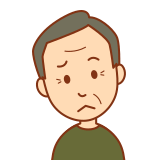
先ほどのエラーは??
このような『?』な時もあるのですが、エラーが出た際は、一応「–user」を付けてアップデートを実施して確認されることをおススメします。
まとめ
いかがだったでしょうか。
pipのオプションはinstallだけではなく、ライブラリのバージョンの確認、アップデート、削除等、様々あります。
個人的によく使うのが、pip list -oで、ライブラリのバージョン確認をしています。やはり最新版を使いたいですよね。
みなさんも是非試してみて下さい。

「役に立った!」と思れましたら、下のSNSボタンで記事のシェアをしていただけると嬉しいです!



コメント